Nástroje AutoCADu, o kterých byste měli vědět – 1. díl
Rádi bychom upozornili, že používání nástrojů třetích stran je na vlastní nebezpečí, tzn., že autor článku nenese odpovědnost za jakékoliv škody, které by mohly vzniknout nesprávným nebo neuvědomělým …
Rádi bychom upozornili, že používání nástrojů třetích stran je na vlastní nebezpečí, tzn., že autor článku nenese odpovědnost za jakékoliv škody, které by mohly vzniknout nesprávným nebo neuvědomělým použitím zde představených nástrojů.
CADwerx
Firma, za jejímž vznikem stojí programátor Byron Blattel. Hlavními produkty firmy jsou tyto placené nástroje pro AutoCAD:
BlockWerxnástroj pro správu, vkládání bloků
DocBarpanel nástrojů umožňující přepínání mezi otevřenými výkresy v AutoCADu, do verze 1.0 byl nástroj dostupný zdarma, od verze 2.0, kdy byl značně inovován (správa sady listů, referencí, obrázků, objektu atd.) se stal placeným produktem.

Na domovských stránkách lze nalézt ke stažení i další zajímavé nástroje. Zde si je představíme.
Domovská stránka:http://www.cadwerx.net/
FixHatch
Nástroj, který zachová nastavení složení / asociativnosti šraf. Ve starších verzích AutoCADu se totiž toto nastavení při opakovaném šrafování nezachovávalo. Nástroj umí taktéž nastavit výchozí hodnotu složení na Neasociativní, což se hodí např. u šrafování objektů, které překrývají externí reference.
Vlastnosti:
·Nastaví výchozí hodnotu složení pro šrafování na Neasociativní.
·Uloží uživatelské nastavení složení pro šrafování (Asociativní x Neasociativní) do registru jako výchozí.
·Zabrání problémům při šrafování oblastí, které překrývají xrefy.
Co je to složení u šrafování?
Řídí, zdali jsou šrafy nebo gradientová výplň asociativní nebo neasociativní. Toto nastavení je uloženo v systémové proměnné HPASSOC.
AsociativníVytvoří šrafy nebo výplň, které se při změně svých hranic aktualizují.
NeasociativníVytvoří šrafy nebo výplň, které jsou na svých hranicích nezávislé.
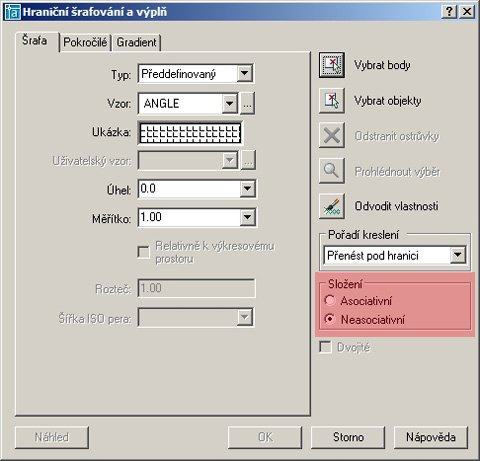
Obrázek dialogu šrafování (příkaz: _BHATCH)
FixCombos
Taky Vás zlobilo, že pokud bude v nabídce / roletovém menu se seznamem hladin nebo typů čar položka, která má delší název než je šířka nabídky, tak se položka zobrazí ve zkráceném formátu? To by zprvu až tak nevadilo, ale problém nastává, pokud názvy hladin nebo čar mají prvních pár písmen společných. Pak totiž není zcela jasné co za hladinu nebo typ čáry vybíráme. Tento nástroj je odpovědí na již delší dobu se vlekoucí neduh AutoCADu, řešící výše popsaný problém. Nově je nástroj dostupný i pro aktuální verze AutoCADu.
Vlastnosti:
·Automaticky rozšíří roletové nabídky (combo boxy) se seznamem hladin a typů čar.
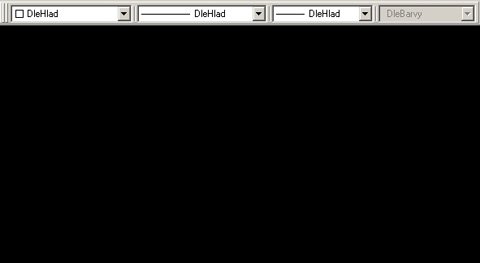
Obrázek roletové nabídky typu čáry před a po načtení nástroje FixCombos
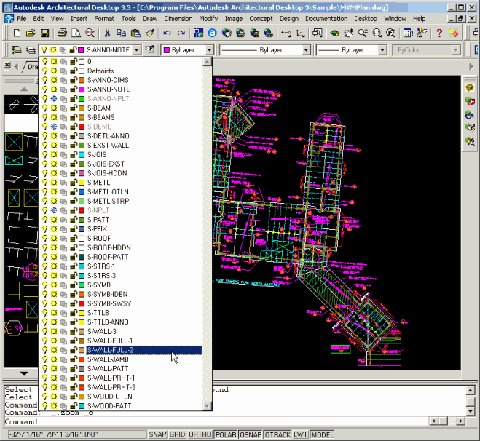
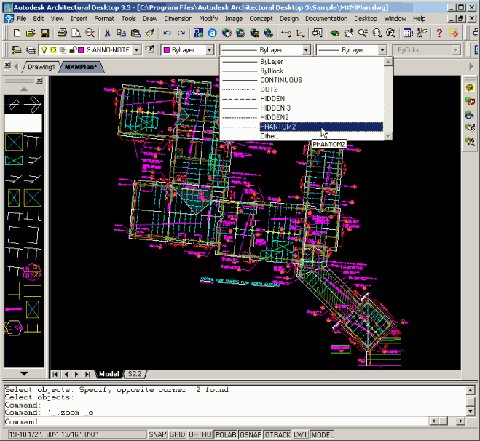
Obrázek roletových nabídek pro šrafy a typy čar po načtení nástroje FixCombos
AcadInstall
Tento nástroj nevyužijí ani tak běžní uživatelé AutoCADu, jako spíše vývojáři, kteří rádi tvoří menu nebo vyvíjí aplikace a rádi by usnadnili nebo zautomatizovali instalaci svýchtvůrčích počinů pro uživatele AutoCADu. Vpodstatě se jedná o pomocníka pro instalaci aplikací (lsp, vlx, arx) do AutoCADu, kdy je potřeba provést změny v nastavení AutoCADu ještě před jeho spuštěním. Nástroj pracuje s jakýmkoliv programem pro tvorbu instalací, jenž umožňuje spouštění externího procesu a dovolí přístup do složky, kde je aplikace instalována (Inno Setup, InstallShield, InstallShield Express, NSIS atd.).
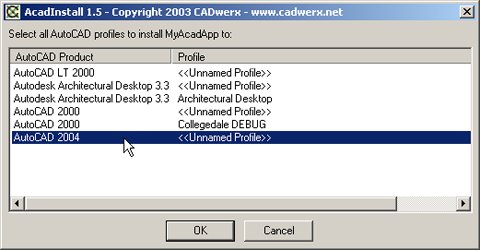
Obrázek dialogu aplikace AcadInstall
Vlastnosti:
·Možnost provedení všech inicializačních procesů nutných pro dokončení instalace aplikace ještě před tím, než bude spuštěn AutoCAD.
·Podpora nastavení pro aplikace typu AutoLISP/Visual Lisp, ObjectARX/ADSARX, a VBA/VB.
·Možnosti nastavení pro:
·Menu
·Panely nástrojů
·Požadavek načítání aplikací ObjectARX.
·Přidá cesty k souborům aplikace mezi cesty k podpůrným souborům AutoCADu.
·Přidá instalační cestu mezi vyhledávací cesty k pracovním podpůrným souborům pro možnou kontrolu duplicit.
·Všechny klíče zapsané do registru (tzn. klíče, které byly přidány instalací) lze při odinstalaci odstranit.
·Do instalace budou přidány pouze dva soubory a to soubor AcadInst.ini s nastavením pro vaši aplikaci a soubor AcadInst.exe , jenž nastavení provede.
·Snadné a rychlé použití INI soubory na základě instalačních parametrů.
·Uživatel může zvolit Profil nebo verzi AutoCADu, do kterého se aplikace nainstaluje. Alternativou je tzv. „tichá“ instalace bez možnosti volby. Tento druh instalace je dostupný pro registrované uživatele.
·Do záhlaví okna instalace je možné nadepsat název Vaší aplikace a její číselné označení (namísto textového řetězce CADwerx). Více informací naleznete v souboru nápovědy, který je k nástroji přiložen (AcadInst.chm).
Stažení
Aktuální verze všech nástrojů představných v tomto článku jsou k dispozici ke stažení na domovských stránkách firmy CADwerx.
Zdroje a literatura
·Domovské stránky firmy CADwerx



